
时间:2020-07-22 18:34:44 来源:www.win10xitong.com 作者:win10
小编每日都会收到很多网友来咨询各种各样的电脑系统问题,今天就有一位网友说他遇到了win10系统打开所有文件弹出安全警告的情况,如果对于老鸟来说就很简单就可以处理,但是对于新手处理win10系统打开所有文件弹出安全警告的问题就很难,万一现在身边没有人帮忙,那我们自己试着来解决吧,小编也在查阅了相关的很多资料后,用这个流程:1、按下“WIN+R”组合键打开运行,在运行框中输入“services.msc”按下回车键打开系统“服务”;2、在服务窗口的服务列表内找到名为“SecurityCenter”的服务,双击打开SecurityCenter属性,停止该服务并设置启动类型为“禁用”,点击应用并确定然后重启计算机即可关闭该提示就很轻松愉快的把这个问题搞定了。win10系统打开所有文件弹出安全警告该怎么办我们下面一起来看看它的具体处理对策。
方法一:
1、按下“WIN+R”组合键打开运行,在运行框中输入“services.msc”按下回车键打开系统“服务”;
2、在服务窗口的服务列表内找到名为“SecurityCenter”的服务,双击打开SecurityCenter属性,停止该服务并设置启动类型为“禁用”,点击应用并确定然后重启计算机即可关闭该提示。
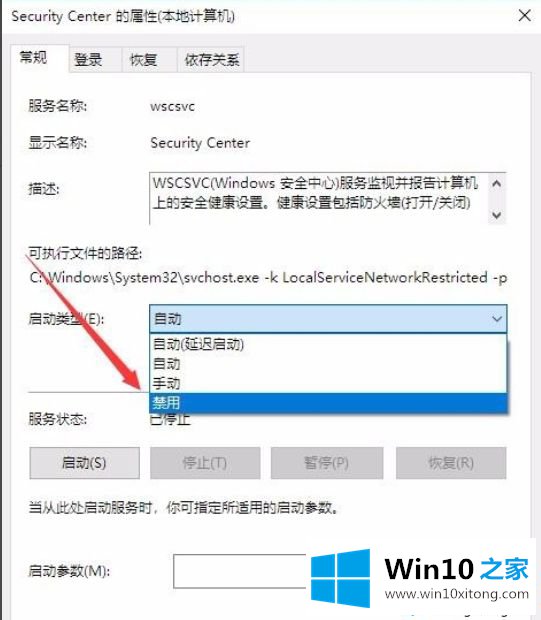
方法二:
1,首先,按下“win+r”组合键,打开运行,输入“gpedit.msc”命令,接着按下回车键
2,在本地策略编辑器页面中,依次点击用户配置——>管理模版——>windows组件
3,接着在windows组件中下拉找到“附件管理器”点击打开
3,然后在附件管理器中点击打开“中等风险文件类型的包含列表”
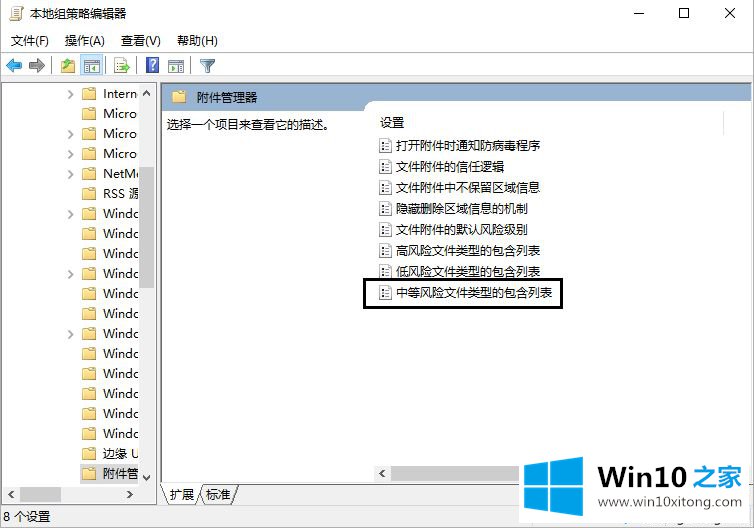
4,最后在窗口左侧的“已启用”的前面打上勾勾,在选项中输入常用的文件扩展名,点击确定,
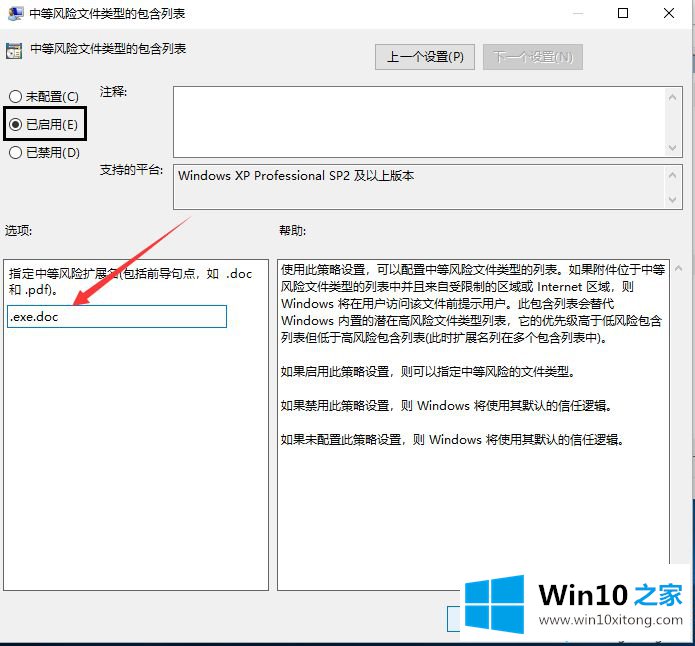
win10系统打开所有文件弹出安全警告的解决方法分享到这里了,重启电脑后,打开文件不会弹出安全警告窗口了。
解决win10系统打开所有文件弹出安全警告的问题还是很简单的,只需要按照上面的方法一步一步的操作即可。对这个感兴趣的网友,可以用上面的方法试一试,希望对大家有所帮助。